【渲染技巧】3dsmax快速渲染设置教程
渲染效果图的速度主要是靠CPU和内存和显卡无关 ,一般工业级的效果图和动画渲染都是大型集群CPU(几千颗)主机一起运算的 ,单人使用3dsmax想要快一点的话,四核高频CPU是入门级的配置,3DSMAX里面和显卡有关的就是你的视窗里的实时操作了, 旋转,缩放,修改, 动画回放等等,东西越复杂越占显卡资源。
3dsmax怎么样渲染快的17个技巧,首先你应该是选用3DS MAX的默认渲染器也就是SCANLINE RENDER。

1. 只要是允许的情况下你最好使用shadow mapped (位图阴影)
2. 如果你使用了RAYTRACE中的反锯齿,记住使用supersample (超级采样)
3. 在raytrace的全局设定中,把maximun depth(最大景深)调的低一点
4. 把所有不参加raytrace的物体排除掉 (exclude)
5. 在场景中只要有可能,就不要使用omni灯光,而是采用spot light灯光(因为omni会计算很多不需要的阴影)
6. 尽量把参加ratrace的灯光放的离目标物体近一点,假如你放在10000单位以外的地方,那你就等吧~~
7. 如果要使用sun light灯光来计算场景,建议改用target direct灯光来代替
8. 尽量的使灯光的衰减范围小一点(falloff),这样你可以减少阴影的计算量
9. 对于所有不需要产生阴影的物体,都从灯光中排除掉
10. 在最后的效果中看不到的所有反射折射都关掉,你并不需要它们给你浪费时间
11. 使用预先生成的反射折射贴图做场景物体中的材质
12. 给所有参加平面镜反射的物体用flat mirror贴图,不要用refract/reflect
13. 使用分层渲染。记住最后你可以在其他软件中合并的~~~,不要把所有的活都让3dsmax一个干
14. 对于使用的了opcity贴图的物体,如果还要使用raytrace的话,你最好还是考虑一下
15. 对于不需要使用色彩信息的贴图,坚决使用黑白贴图。比如bump贴图,这样你至少可以节省30%的系统资源
16. 对于要计算大型阴影的场景,你可以用灯光来模拟阴影。具体数值如下(multiplier 0, shadow color = white, shadow density = -1),没想到吧
17. 根据场景的需要,对远处的物体简化面数并且赋予简单的材质
3dsmax快速渲染设置教程,简单的图文设置教程,让你提高3dsmax渲染速度。
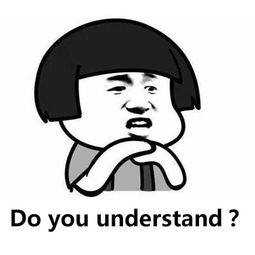
按“F10”打开“渲染设置”
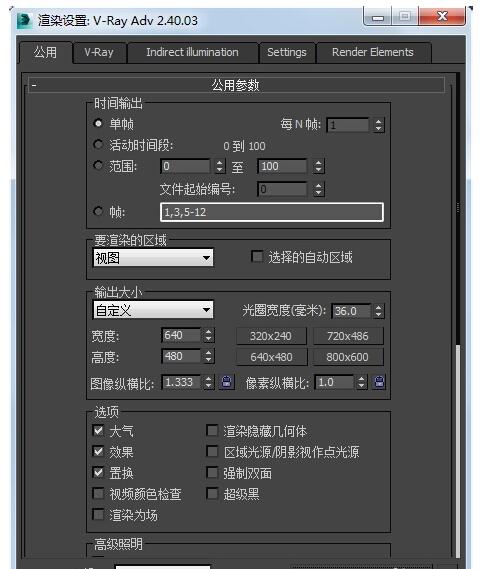
2.如图在v-ray窗口里的图像采集里更改设置选择“固定”,取消勾选
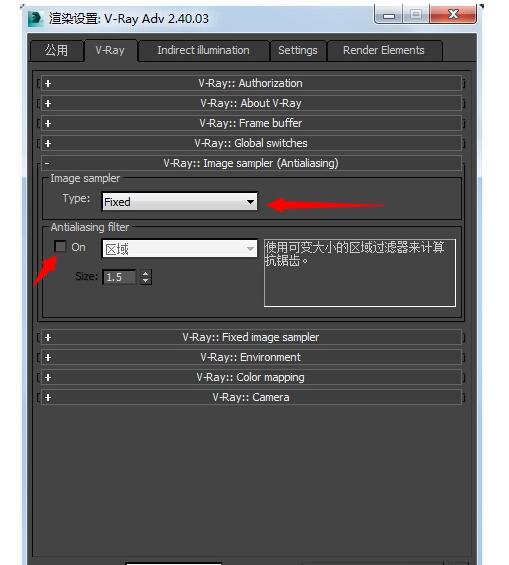
3.如图,在第二个窗口间接照明(indirect illumination)里 更改“发光图”,改为“非常低”半球细分给30
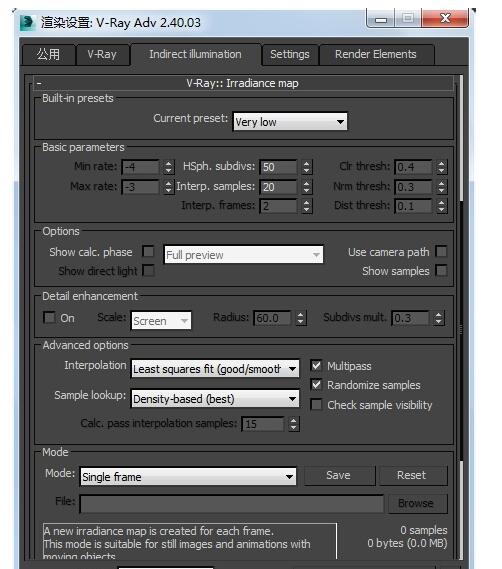
4.如图,在第二个窗口间接照明(indirect illumination)里 更改“灯光缓存”细分改“300”显示计算相位
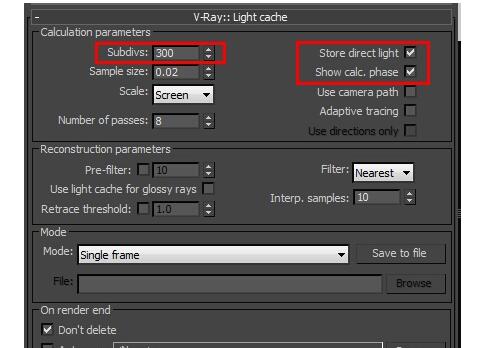
5.如图,在第四个窗口设置里在vray系统里更改render region division的大小改为32
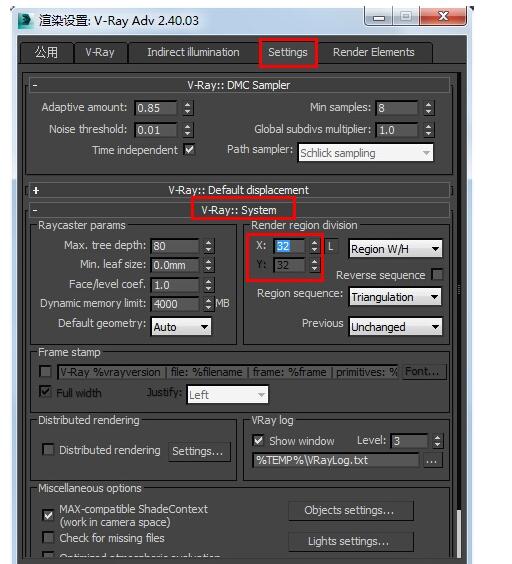
这里提高渲染设置的教程是针对3dsmax软件里的VARY设置,其实为了提高渲染速度,除了以上的技巧和基本的渲染设置外,还需要一个好的工具,那就是一台电脑就可以了。对于设计师来说,这相当于一个入门级的工具,无论是省钱还是便宜。

转载声明:本文来源于网络,不作任何商业用途
全部评论


暂无留言,赶紧抢占沙发
热门资讯

c4d模拟标签的布料和布料碰撞体教程分享!...

游戏《黎明杀机》中的鬼武士制作教程参考

游戏建模接单平台有哪些?

【模型学习】3D设计师Ed Pantera设计的《灌篮高手》流川枫...

3D建模贴图如何展UV?

如何选择C4D中阿诺德渲染器、Octane渲染器、Redshift三大渲染器...

2d建模有哪些软件?

C4D是怎么样导入到PS和AE的?
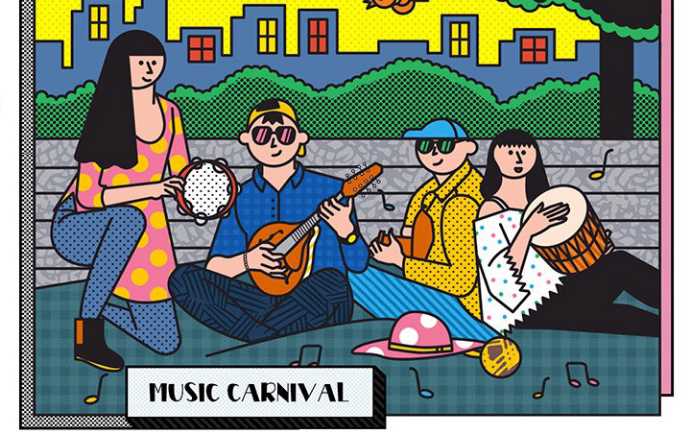
三维角色动画有哪些制作工具?








